DNS 설정 오류의 주요 원인
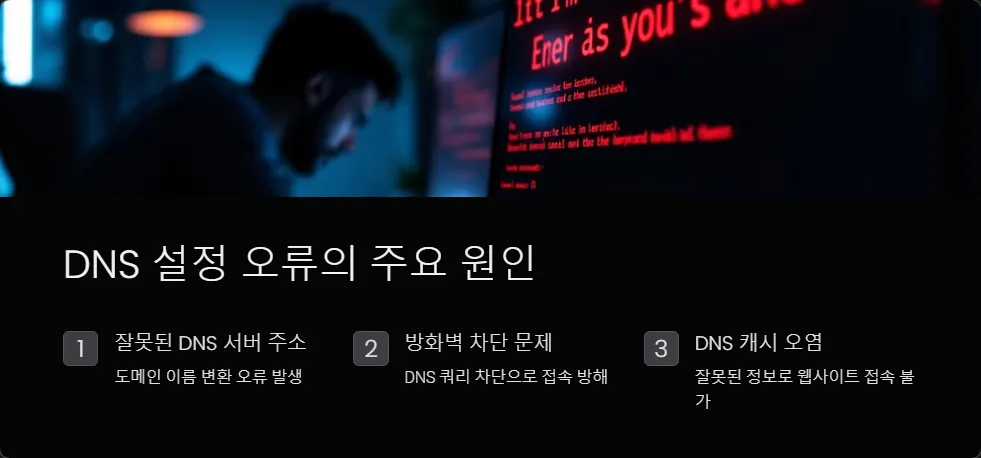
DNS(Domain Name System) 설정 오류는 인터넷 연결에 심각한 문제를 일으킬 수 있습니다. 주요 원인으로는 다음과 같은 것들이 있습니다:
- 잘못된 DNS 서버 주소 설정: 컴퓨터나 라우터에 잘못된 DNS 서버 주소가 입력되어 있으면 도메인 이름을 IP 주소로 변환하는 과정에서 오류가 발생합니다.
- 방화벽 차단 문제: 때로는 방화벽 설정이 DNS 쿼리를 차단하여 인터넷 접속을 방해할 수 있습니다.
- DNS 캐시 오염: 로컬 DNS 캐시에 잘못된 정보가 저장되어 있으면 올바른 웹사이트 접속이 불가능할 수 있습니다.
이러한 DNS 설정 오류는 웹사이트 접속 불가, 느린 인터넷 속도, 특정 사이트만 접속 불가 등의 증상을 일으킬 수 있습니다.
DNS 설정 오류 진단 방법
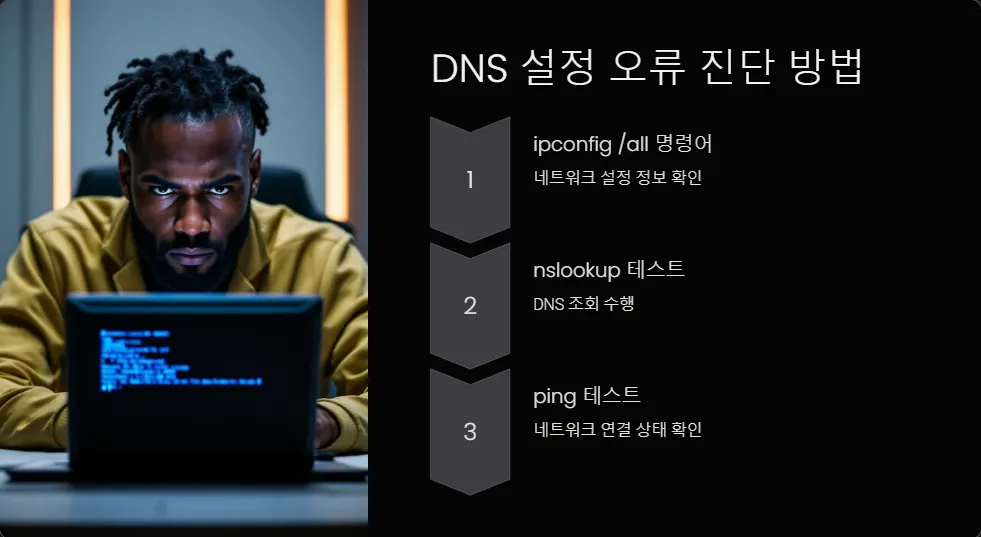
DNS 설정 오류를 진단하기 위해 다음과 같은 방법을 사용할 수 있습니다:
이러한 진단 방법을 통해 DNS 설정 오류의 원인을 파악할 수 있습니다.
DNS 설정 오류 해결 단계
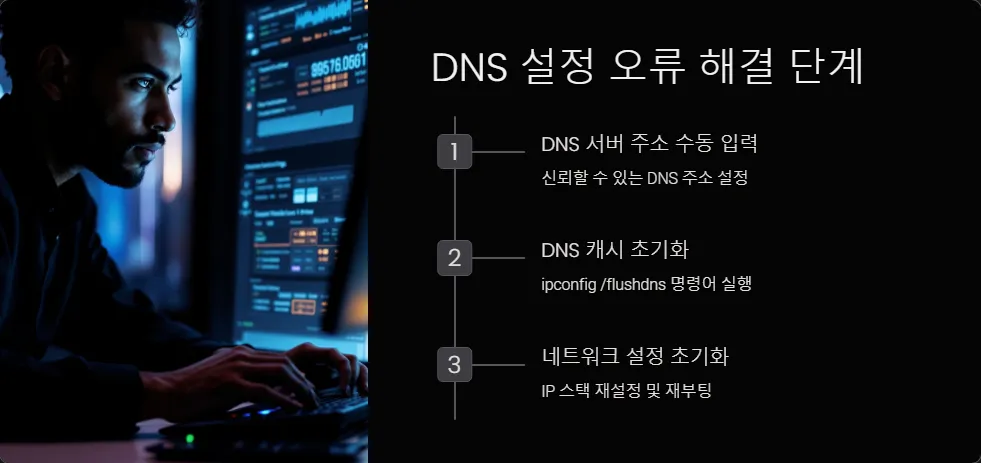
DNS 설정 오류를 해결하기 위한 단계별 가이드는 다음과 같습니다:
- 제어판 > 네트워크 및 인터넷 > 네트워크 연결로 이동합니다.
- 사용 중인 네트워크 어댑터를 선택하고 속성을 엽니다.
- ‘Internet Protocol Version 4 (TCP/IPv4)’를 선택하고 속성을 클릭합니다.
- ‘다음 DNS 서버 주소 사용’을 선택하고 신뢰할 수 있는 DNS 서버 주소를 입력합니다.
- 예: Google Public DNS (8.8.8.8 및 8.8.4.4)
- 명령 프롬프트를 관리자 권한으로 실행합니다.
- ‘ipconfig /flushdns’ 명령어를 입력하여 DNS 캐시를 초기화합니다.
- 명령 프롬프트에서 ‘netsh winsock reset’ 명령어를 실행합니다.
- ‘netsh int ip reset’ 명령어로 IP 스택을 재설정합니다.
- 컴퓨터를 재부팅하여 변경사항을 적용합니다.
이러한 단계를 따라 대부분의 DNS 설정 오류를 해결할 수 있습니다.
자주 발생하는 DNS 오류 유형 및 해결책
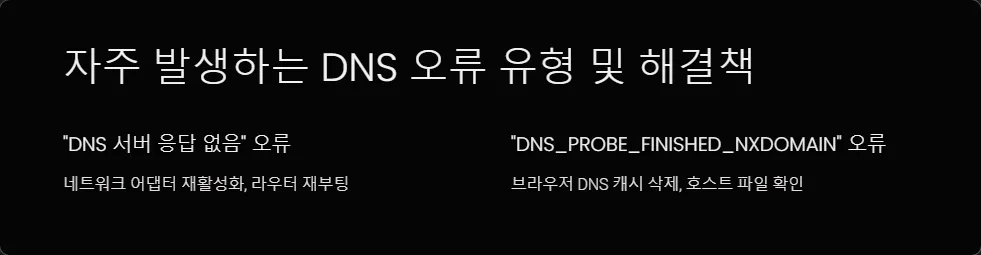
- 네트워크 어댑터를 비활성화했다가 다시 활성화합니다.
- 라우터를 재부팅합니다.
- 다른 DNS 서버를 사용해봅니다.
- 브라우저의 DNS 캐시를 지웁니다.
- 안티바이러스 소프트웨어를 일시적으로 비활성화해봅니다.
- 호스트 파일을 확인하고 필요 없는 항목을 제거합니다.
이러한 특정 오류에 대한 해결책을 알고 있으면 문제를 더 빠르게 해결할 수 있습니다.
DNS 설정 최적화 팁
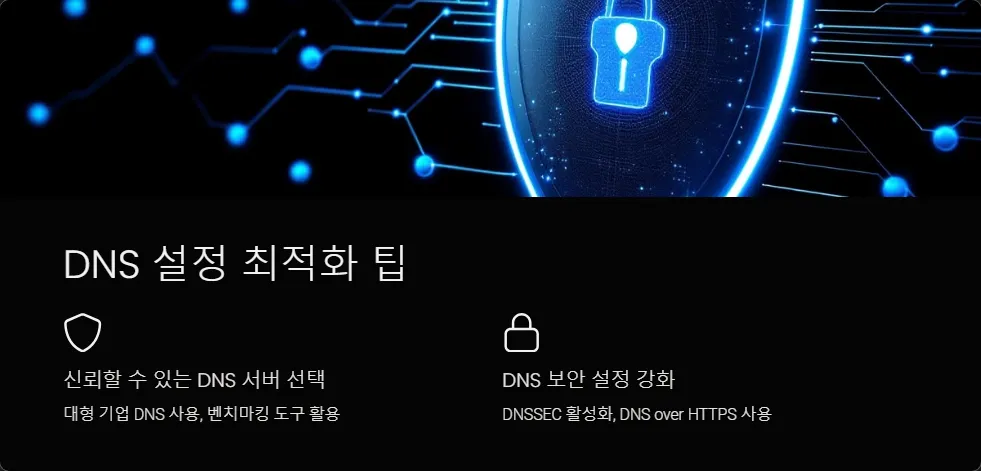
DNS 설정을 최적화하여 더 나은 인터넷 경험을 얻을 수 있습니다:
- 대형 기술 기업이나 ISP에서 제공하는 DNS 서버를 사용합니다.
- DNS 벤치마킹 도구를 사용하여 가장 빠른 DNS 서버를 찾습니다.
- DNSSEC(Domain Name System Security Extensions)를 활성화합니다.
- DNS over HTTPS(DoH) 또는 DNS over TLS(DoT)를 사용하여 DNS 쿼리를 암호화합니다.
| DNS 서버 제공업체 | 기본 DNS 서버 | 보조 DNS 서버 |
|---|---|---|
| Google Public DNS | 8.8.8.8 | 8.8.4.4 |
| Cloudflare | 1.1.1.1 | 1.0.0.1 |
| OpenDNS | 208.67.222.222 | 208.67.220.220 |
이러한 최적화 팁을 적용하면 DNS 설정 오류를 예방하고 더 안정적인 인터넷 연결을 유지할 수 있습니다.
Q&A
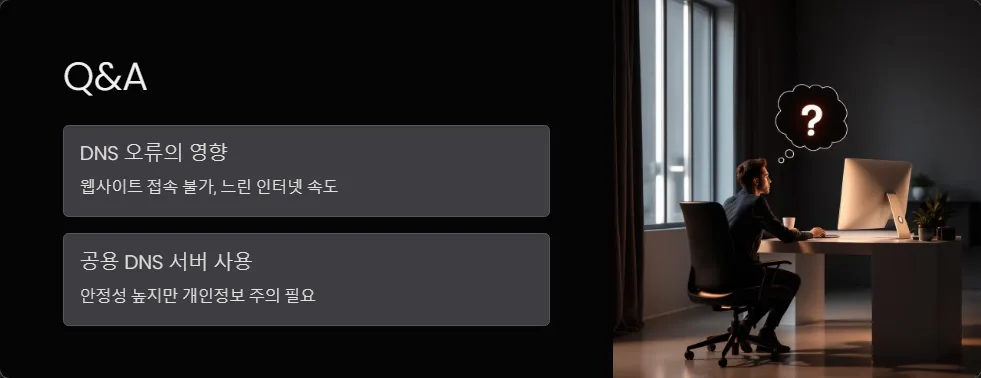
Q: DNS 설정 오류가 발생하면 인터넷 연결에 어떤 영향을 미치나요?
A: DNS 설정 오류는 웹사이트 접속 불가, 느린 인터넷 속도, 특정 사이트만 접속 불가 등의 문제를 일으킬 수 있습니다. 이는 도메인 이름을 IP 주소로 변환하는 과정에서 문제가 발생하기 때문입니다.
Q: 공용 DNS 서버를 사용하는 것이 좋을까요?
A: 구글이나 클라우드플레어와 같은 공용 DNS 서버는 안정성과 속도가 우수하여 대안으로 고려해볼 만합니다. 하지만 개인정보 보호 측면에서는 주의가 필요합니다. 자신의 필요에 따라 신중히 선택하는 것이 좋습니다.
DNS 설정 오류는 인터넷 사용에 큰 지장을 줄 수 있지만, 위의 가이드를 따라 체계적으로 접근하면 대부분의 문제를 해결할 수 있습니다. 정기적인 네트워크 설정 점검과 최신 보안 업데이트 적용으로 DNS 관련 문제를 예방하고 안정적인 인터넷 환경을 유지하세요.